आपके Android फ़ोन को फ़ैक्टरी रीसेट करने की आवश्यकता के अलग-अलग कारण हो सकते हैं। हो सकता है कि आप कुछ समस्याओं को ठीक करने के लिए एक नई शुरुआत करना चाहते हों। या, शायद आप अपना फोन बेच रहे हैं और उसे साफ करने की जरूरत है। जो भी कारण हो, अच्छी खबर यह है कि अपने Android डिवाइस पर फ़ैक्टरी रीसेट करना एक आसान काम है।
यदि आप केवल फ़ैक्टरी रीसेट कर रहे हैं क्योंकि आप कुछ समस्याओं को ठीक करना चाहते हैं, तो आप चाहेंगे किसी महत्वपूर्ण जानकारी का बैकअप लें. इस तरह, आप ऐसी कोई भी फ़ाइल नहीं खोएंगे जिसका आप उपयोग करना जारी रखना चाहते हैं। बैकअप बनाते समय अपना समय लेना सबसे अच्छा है क्योंकि उस महत्वपूर्ण जानकारी के चले जाने के बाद उसे पुनर्प्राप्त करना संभव नहीं हो सकता है।
अपने Android 11 फ़ोन को फ़ैक्टरी रीसेट कैसे करें
इसलिए, आपने एक बैकअप बना लिया है, और आप सुनिश्चित हैं कि आप इससे गुजरना चाहते हैं। अपने Android फ़ोन को रीसेट करने के लिए, आपको जाना होगा समायोजन ऐप, इसके बाद प्रणाली. रीसेट विकल्प के तहत, पर टैप करें सभी डेटा मिटाएं (फ़ैक्टरी रीसेट), के बाद सभी डाटा मिटा.
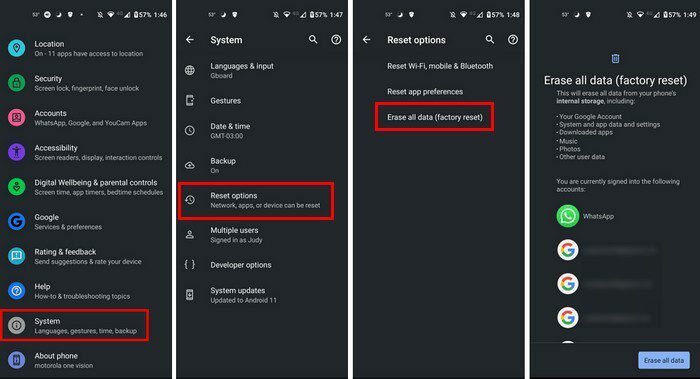
एक बार जब आप मिटा दें सभी डेटा बटन पर टैप करते हैं, तो आपको अपना पिन दर्ज करने की आवश्यकता हो सकती है। सभी डेटा मिटाएं बटन पर टैप करें; अब एक कप कॉफी लेने का एक उत्कृष्ट समय होगा। इसके लिए यही सब कुछ है। यह सबसे आसान तरीका है जिससे आप अपने Android डिवाइस को फ़ैक्टरी रीसेट कर सकते हैं।
पुनर्प्राप्ति मोड का उपयोग करके अपने Android को फ़ैक्टरी रीसेट करें
यदि किसी कारण से सेटिंग्स के माध्यम से आपके एंड्रॉइड फोन को फ़ैक्टरी रीसेट करने का विकल्प काम नहीं कर रहा है, तो आप रिकवरी मोड का उपयोग करके इसे कभी भी रीसेट कर सकते हैं। आप इसे निम्नलिखित करके कर सकते हैं:
- फोन बंद करो
- वॉल्यूम डाउन और पावर बटन को एक साथ दबाएं और स्क्रीन शुरू होने तक उन्हें दबाए रखें
- आपको शब्द प्रारंभ देखना चाहिए
- चयन करने के लिए आपको पावर बटन और नेविगेट करने के लिए वॉल्यूम बटन का उपयोग करना होगा
- रिकवरी मोड विकल्प पर जाने के लिए वॉल्यूम बटन का उपयोग करें
- इसे चुनने के लिए पावर बटन दबाएं
- आपको Android को परेशानी में देखना चाहिए
- पावर बटन को जाने दिए बिना वॉल्यूम अप बटन के बाद पावर बटन को दबाना सुनिश्चित करें।
- वाइप डेटा/फ़ैक्टरी रीसेट विकल्प चुनने के लिए वॉल्यूम बटन का उपयोग करें
- फ़ैक्टरी रीसेट विकल्प को चुनने के लिए पावर बटन का उपयोग करें और फिर अपने फ़ोन को अकेला छोड़ दें
- जब प्रक्रिया पूरी हो जाए, तो Reboot system now विकल्प चुनें
निष्कर्ष
जब आप फ़ैक्टरी रीसेट करते हैं, तो आपका फ़ोन उसी तरह वापस आ जाता है जैसे आपने उसे बॉक्स से बाहर निकाला था। इसने तेजी से काम किया और मुद्दों के बिना, यह पहले अनुभव कर रहा था। अपने Android डिवाइस का बैकअप लेना याद रखें ताकि आप कोई महत्वपूर्ण फ़ाइल खो न दें। आपको अपने Android डिवाइस को रीसेट करने की आवश्यकता क्यों है? नीचे दी गई टिप्पणियों में अपने विचार साझा करें, और लेख को सोशल मीडिया पर दूसरों के साथ साझा करना न भूलें।